- 0904 558 448
- Khuyến mãi
- Gửi Ticket
- Giới thiệu
Việt Nam
English
Ngày đăng: 20 tháng 11 năm 2024
Thay đổi tên miền là một quá trình quan trọng nhưng cũng tiềm ẩn nhiều rủi ro, đặc biệt là lỗi link bị đứt đoạn. Điều này không chỉ khiến người dùng rời khỏi website mà còn ảnh hưởng đến thứ hạng tìm kiếm của bạn. Bài viết dưới đây của CloudFly sẽ hướng dẫn bạn sửa lỗi link trên WordPress sau khi thay đổi tên miền một cách đơn giản và hiệu quả. Hãy theo dõi ngay để giúp website của bạn hoạt động ổn định trở lại nhé.
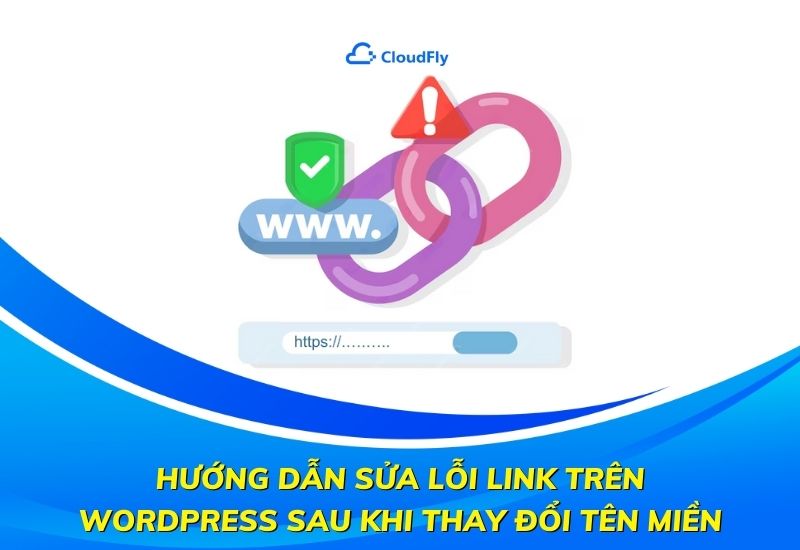
Việc sửa lỗi link trên WordPress không chỉ giúp cải thiện trải nghiệm người dùng mà còn đảm bảo website hoạt động ổn định. Dưới đây là một số lý do quan trọng bạn cần thực hiện điều này:
Bước 1: Trước tiên, bạn cần cài đặt WP-CLI trên máy chủ.
Bước 2: Sau khi cài đặt xong, bạn di chuyển đến thư mục mã nguồn, sử dụng lệnh cd để điều hướng đến thư mục chứa mã nguồn website.
Bước 3: Tiếp theo, bạn chạy lệnh thay đổi link:
wp search-replace 'http://old-domain' 'https://new-domain' --skip-columns=guid --allow-root
Ý nghĩa các tham số trong lệnh:
Ví dụ:
wp search-replace 'http://cloudfly.com 'https://cloudfly.vn' --skip-columns=guid --allow-root
Sau khi thực hiện lệnh, tất cả các link cũ sẽ được thay thế bằng link mới một cách nhanh chóng và chính xác.
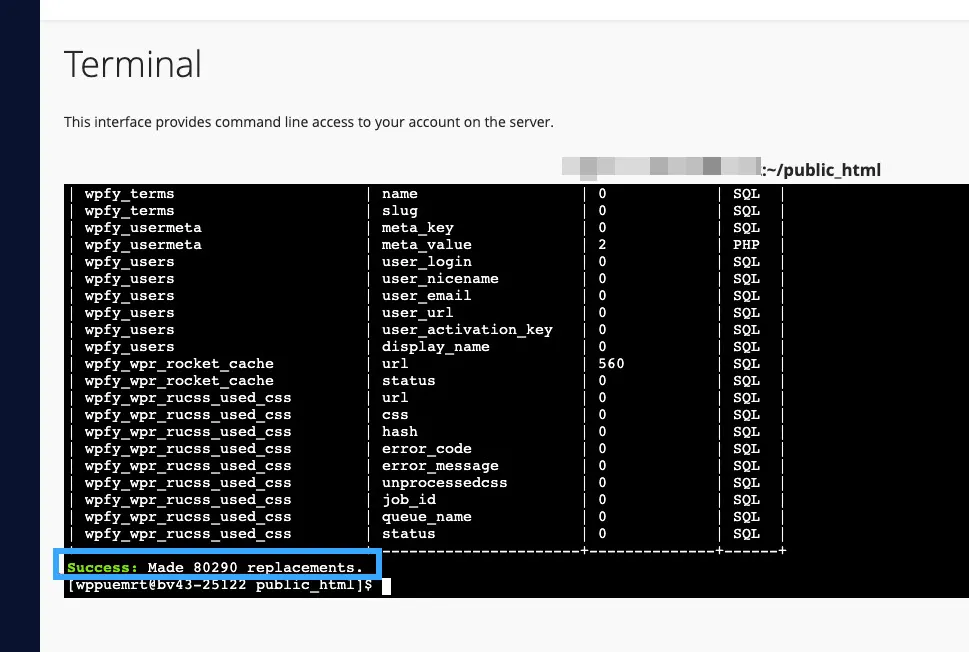
Better Search Replace là một plugin lý tưởng nếu bạn cần tìm kiếm và thay thế văn bản trong các tệp WordPress một cách nhanh chóng và chính xác. Ngoài ra, plugin này còn hỗ trợ sửa chữa các liên kết bị hỏng, rất hữu ích khi quản lý website.
Bước 1: Đầu tiên, bạn truy cập vào giao diện quản trị WordPress. Rồi chọn Plugins, nhấn vào Add New.
Bước 2: Tiếp theo, bạn nhập từ khóa Better Search Replace vào thanh tìm kiếm. Và nhấn Install Now, sau đó Activate.
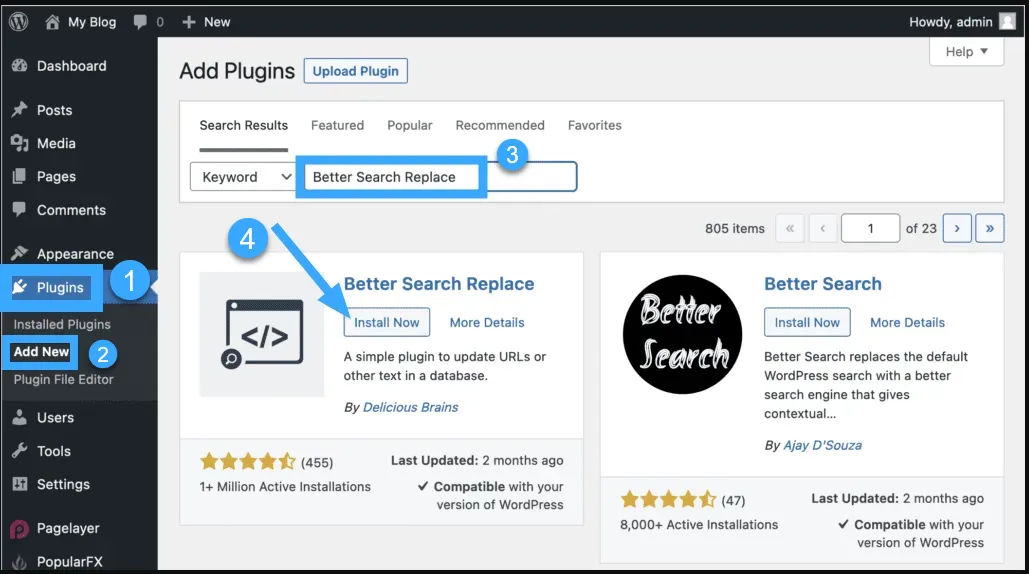
Bước 3: Sau đó, bạn truy cập vào mục Tools, chọn Better Search Replace.
Bước 4: Bạn điền thông tin vào các trường:
Bước 5: Sau khi hoàn tất, bạn nhấn Run Search/Replace để plugin bắt đầu thực hiện thay đổi.
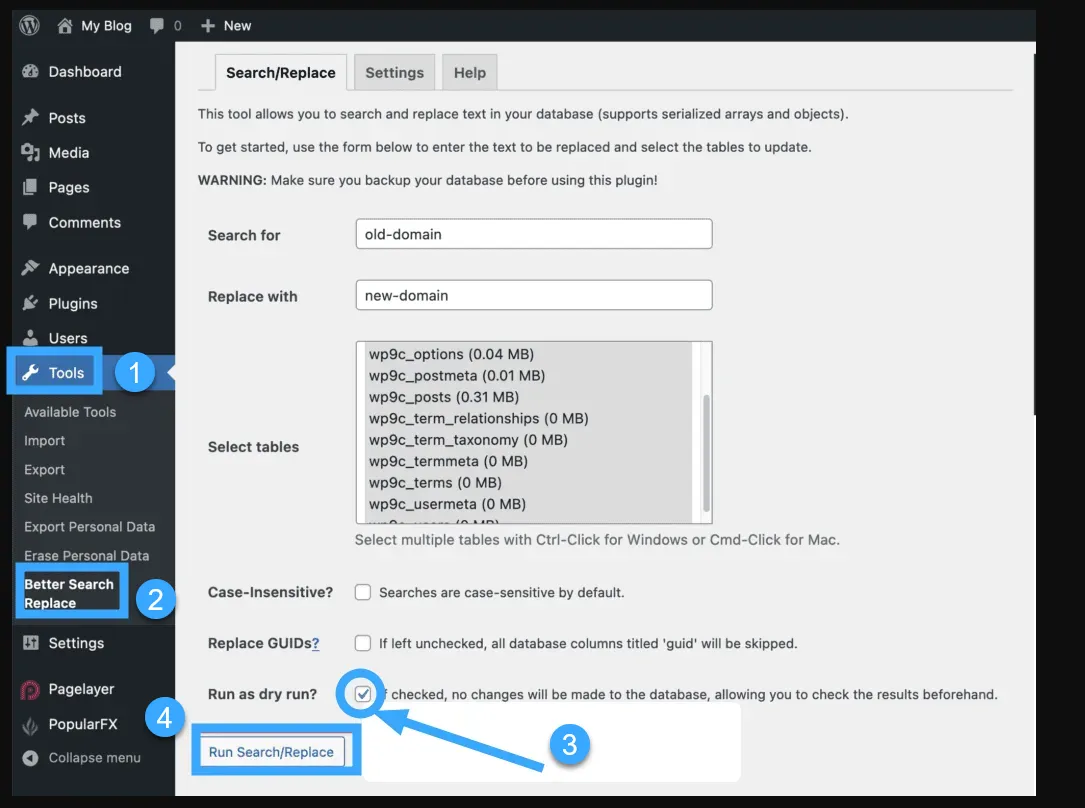
Nếu bạn đã thử hai cách trước đó nhưng vẫn không thành công, hãy kiểm tra xem website có đang sử dụng Elementor hay không. Nếu có, bạn cần thực hiện thêm bước thay đổi URL trong Elementor theo các cách sau:
Bước 1: Bạn truy cập vào Elementor và chọn Tools.
Bước 2: Tiếp theo, bạn chọn mục Replace URL.
Bước 3: Bạn điền thông tin URL cũ và URL mới, sau đó nhấn Replace URL để hoàn tất.
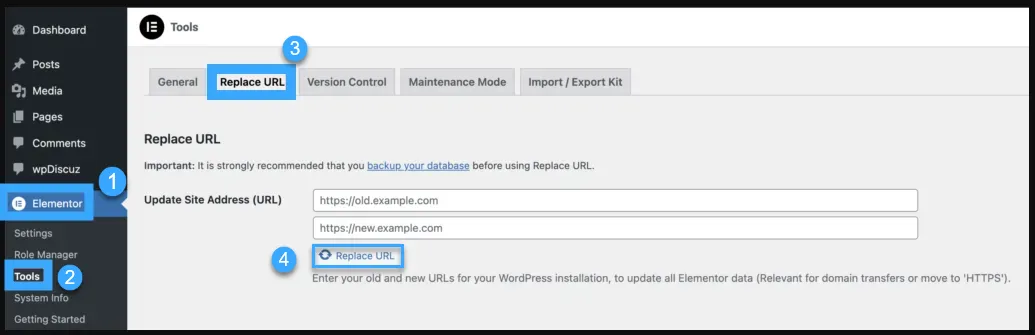
Bước 1: Đầu tiên, bạn mở cửa sổ dòng lệnh
Bước 2: Bạn nhập lệnh dưới đây để thay đổi URL:
wp elementor replace-urls http://old-domain https://new-domain --force
Bước 3: Sau khi hoàn tất, bạn hãy kiểm tra lại website để đảm bảo mọi thứ đã được thay đổi và hoạt động ổn định với tên miền mới.
Lưu ý:
Nếu website của bạn sử dụng Plugin Cache, đừng quên xóa cache để tránh hiển thị dữ liệu cũ. Điều này giúp các thay đổi URL hiển thị chính xác trên trình duyệt.
>>> Xem thêm:
Hy vọng bài viết trên trên đã giúp bạn hiểu rõ hơn về hướng dẫn sửa lỗi link trên WordPress sau khi thay đổi tên miền. Nếu còn thắc mắc hay muốn đăng ký Cloud Hosting tại CloudFly, hãy liên hệ ngay với chúng tôi qua thông tin bên dưới để được tư vấn và hỗ trợ chi tiết. Đội ngũ kỹ thuật có chuyên môn cao luôn sẵn sàng 24/7 để giải quyết mọi vấn đề của bạn.
THÔNG TIN LIÊN HỆ: